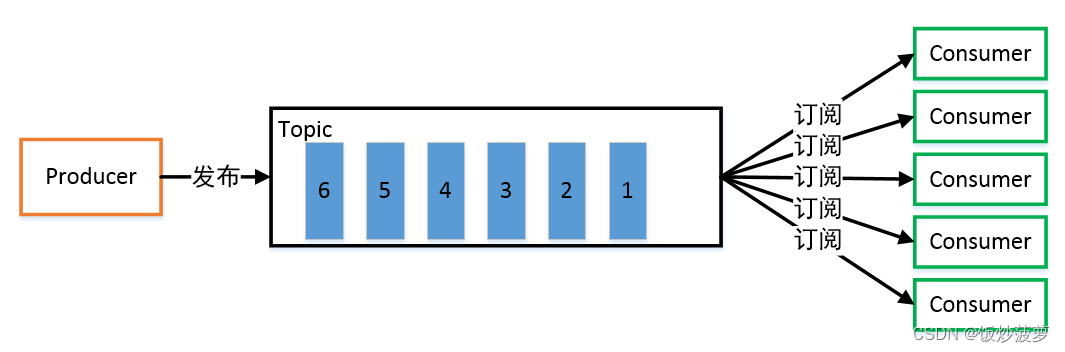1. 在 PyCharm 中创建新项目
打开 PyCharm,点击 “Create New Project” 或 “File” > “New Project”,然后按照提示完成新项目的创建。
2. 在码云上创建新仓库
登录到你的码云账户,点击 “新建仓库”,输入仓库名称、描述等信息,然后点击 “创建仓库”。
3. 将 PyCharm 项目初始化为 Git 仓库
在 PyCharm 中,打开新创建的项目。点击 “VCS” > “Enable Version Control Integration”,然后从下拉列表中选择 “Git”。这将初始化一个新的 Git 仓库。注意建一个没有任何初始化文件的空仓库,不然后面push可能会出问题。
4. 添加远程仓库
在 PyCharm 中,点击 “Git” > “Manage Remotes”。在弹出的对话框中,点击 “+”,然后输入远程仓库的名称(例如 “origin”)和你在码云上创建的仓库的 URL。点击 “OK” 以完成添加。
5. 提交并推送代码
首先,将项目文件添加到 Git 仓库。在项目视图下,在项目名上点击鼠标右键,“Git” > “Add”,先添加整个项目到Git。接下来,提交你的更改。点击 “VCS” > “Commit”,然后在弹出的对话框中输入提交信息,点击 “Commit”。
最后,将代码推送到远程仓库。点击 “Git” > “Push”,然后在弹出的对话框中确认推送的信息,点击 “Push”。文章来源:https://uudwc.com/A/gk99e
OK,你的 PyCharm 新项目已成功关联到码云源代码管理。你可以通过 PyCharm 的 Git 功能继续进行源代码管理操作,例如拉取、提交、推送等。文章来源地址https://uudwc.com/A/gk99e